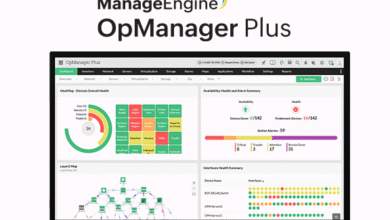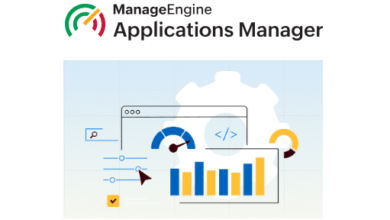آموزش افزودن فایل گیف (GIF) در وردپرس

در برخی مواقع پس از افزودن فایل گیف در وردپرس ، به صورت انیمیشن نمایش داده نمی شود و مانند یک تصویر ثابت در سایت مشاهده می شود. در این مقاله روشی را آموزش داده ایم که از طریق آن می توانید فایل های گیف را به سادگی به سایت وردپرسی خود اضافه کرده و به صورت انیمیشن آن ها را مشاهده کنید.
دلیل نمایش فایل های گیف به صورت تصاویر ثابت در وردپرس
وردپرس دارای یک آپلودر ساده می باشد که از طریق آن می توانید تصاویر را به سادگی به نوشته ها و برگه های خود اضافه کنید. با افزودن هر تصویر به سایت ، وردپرس به صورت خودکار چند کپی با سایزهای مختلف از آن تصویر ایجاد می کند.
3 سایز مختلف برای تصاویر در وردپرس وجود دارد : بندانگشتی ، متوسط و بزرگ. علاوه بر این موارد ، تصویر با سایز اصلی نیز در رسانه وردپرس ذخیره می شود.
در زمان ایجاد کردن سایز تصویر جدید برای فایل های گیف ، این فایل ها به صورت تصویر اولین فریم از فایل گیف ذخیره می شوند و با افزودن آن ها به نوشته ها و برگه های وردپرس ، به صورت یک تصویر ثابت نمایش داده می شوند.
نحوه اضافه کردن فایل های گیف متحرک در وردپرس بدون غیرفعال شدن انیمیشن آن
در ابتدا به نوشته یا برگه مدنظر خود مراجعه کنید ، سپس بر روی گزینه “افزودن پرونده چندرسانه ای” کلیک کنید. با نمایش صفحه پرونده های چندرسانه ای ، گزینه “گزینش پرونده ها” را کلیک کرده و فایل گیف مدنظر خود را انتخاب کنید تا بر روی سایت بارگذاری شود.
پس از بارگذاری فایل ، از قسمت “تنظیمات نمایش پیوست” ، گزینه “اندازه کامل” را انتخاب نماییدو بر روی گزینه “گذاشتن در نوشته” کلیک کنید.
با انجام این موارد ، فایل گیف با نوشته شما افزوده شده است و به درستی نمایش به حالت متحرک نمایش داده می شود. سایز آن نیز همان سایز اصلی فایل گیف می باشد.
نکات مربوط به افزودن فایل گیف متحرک به وردپرس
- فایل گیف متحرک عمومأ نسبت به یک تصویر دارای حجم بیشتری می باشد. دلیل این موضوع نیز ، ترکیب و فشرده شدن چندین تصویر برای ایجاد یک فایل گیف است.
- افزودن فایل گیف به تعداد بالا در یک برگه یا نوشته سبب کاهش سرعت بارگذاری سایت شما می شود.
- یکی از پلاگین های مفید برای مدیریت فایل های گیف ، پلاگین Giphypress است که از طریق آن می توانید مدیریت این فایل ها را به سادگی در پیشخوان وردپرس خود انجام دهید.